Zaslonska tipkovnica za Windows 8. Povezovanje zaslonske tipkovnice v sistemu Windows
Včasih je potrebno onemogočiti virtualno tipkovnico na tabličnem računalniku pod Nadzor sistema Windows 8. Recimo, da odprete OneNote in želite začeti risati, tipkovnica pa izskoči in zavzame polovico zaslona. Ali odprto Wordov dokument za branje in v tem času se spet pojavi nepotrebna tipkovnica. Ali tablični računalnik uporabljate predvsem za risanje, potem spet ne potrebujete tipkovnice. Nenehno morate pritisniti gumb "Skrij", kar je zelo dolgočasno. Tipkovnico lahko preprosto izklopite.
Navodila za onemogočanje navidezne tipkovnice v tabličnem računalniku Windows 8
1 Onemogoči storitev tipkovnica na dotik
Gremo na nadzorno ploščo računalnika.
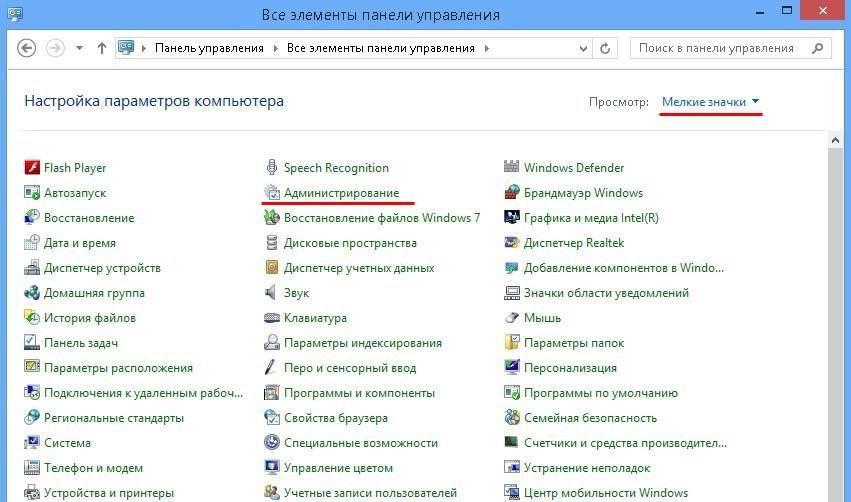
V razdelku »Skrbništvo« zaženite Storitve.
Na odprtem seznamu storitev operacijski sistem iščejo Storitev tipkovnica na dotik in rokopisne plošče... Dvokliknite levi gumb miške na imenu storitve.
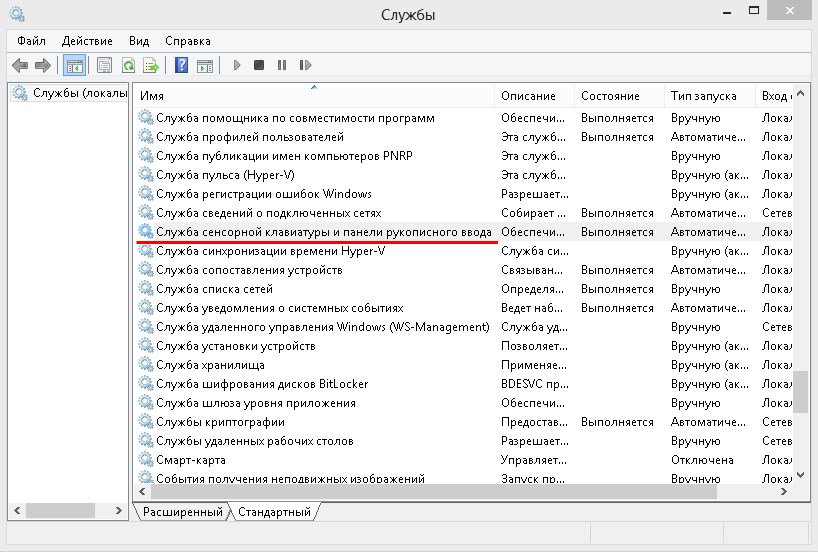
V oknu z lastnostmi, ki se odpre, ustavite storitev (gumb Stop) in nastavite vrsto zagona - Onemogočeno. Zdaj vas navidezna tipkovnica ne bo motila.
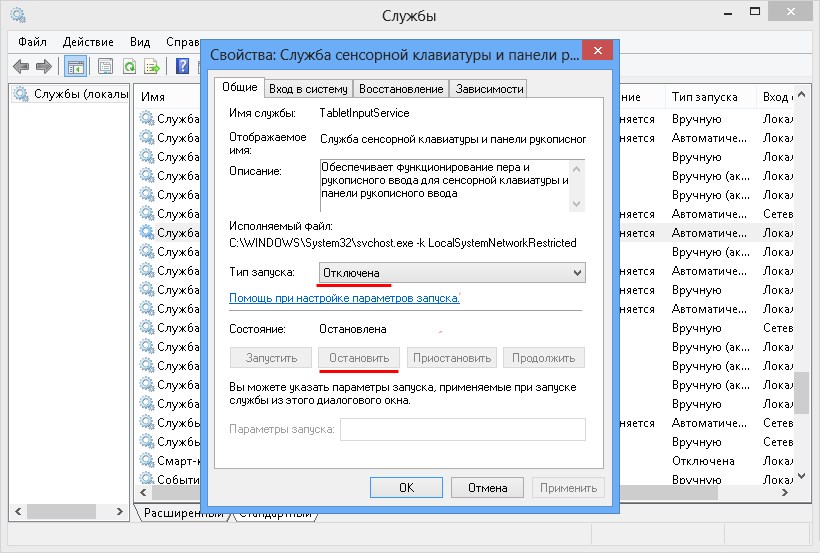
2 Zaslonska tipkovnica center za ljudi s posebnimi potrebami
Pomanjkljivost onemogočanja storitve je, da je tipkovnica na dotik popolnoma onemogočena in je ni mogoče poklicati niti pod prisilo. Toda še vedno obstaja nadomestna možnost. V sistemu Windows 8 (in drugih Različice sistema Windows tudi) v razdelku za ljudi s posebnimi potrebami je zaslonska tipkovnica. Njena izvršljiva datoteka se nahaja na naslovu C: \ Windows \ System32 \ osk.exe Zaženite jo v Raziskovalcu ali na nadzorni plošči: Dostopnost nadzorne plošče Omogoči zaslonsko tipkovnico... To tipkovnico pokličete le, če jo sami pokličete, vendar z njo ne boste ostali brez možnosti vnosa besedila.
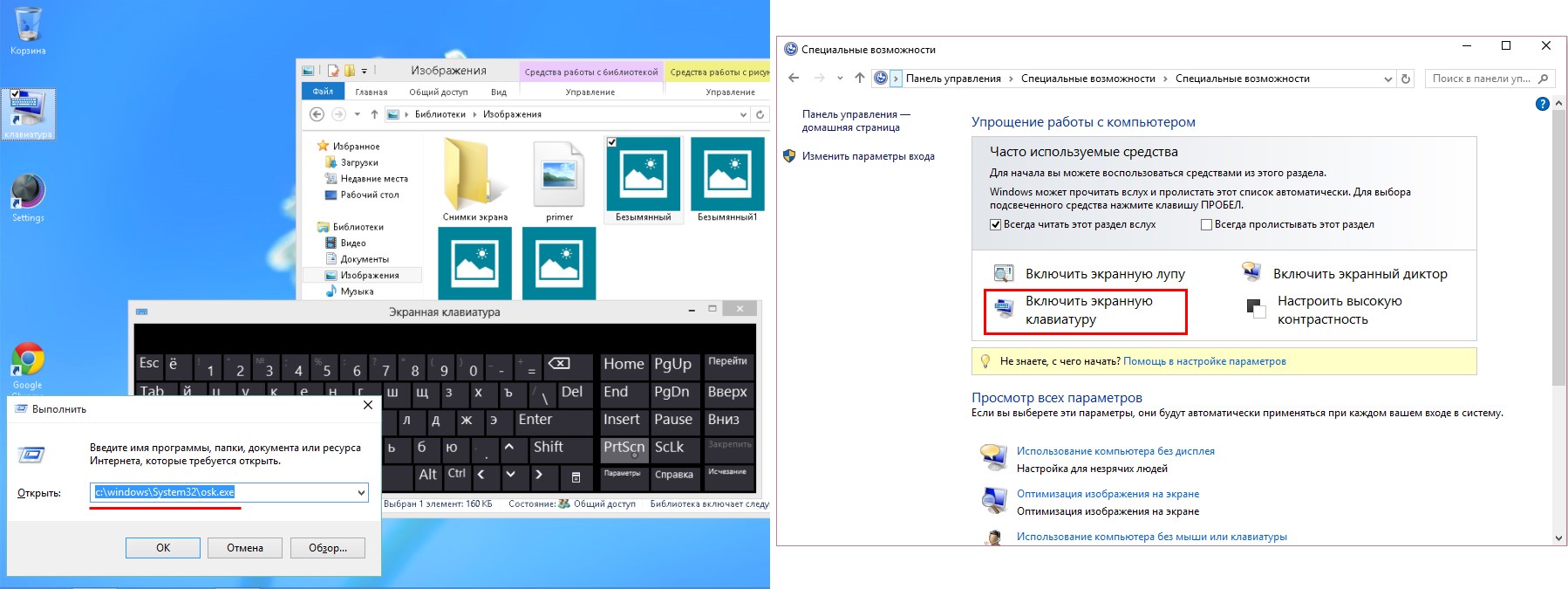
Prinesite navidezno bližnjico na tipkovnici iz središča za enostaven dostop na namizje ali opravilno vrstico sistema Windows, da lahko po potrebi hitro odprete tipkovnico.
Če morate znova omogočiti standardno navidezno tipkovnico v tabličnem računalniku z operacijskim sistemom Windows 8, v oknu lastnosti storitve preprosto zaženite storitev (gumb »Start«) in nastavite vrsto zagona - »Samodejno« ali »Ročno«.
Obdarjen z možnostjo prikaza tipkovnice (zaslonska tipkovnica, angleščina). V tem članku bomo obravnavali različne možnosti za njegovo omogočanje, saj je takšna naloga včasih preprosto potrebna:
- uporabnik s težavami z rokami (na primer tresenjem) ali manjkajočimi udi;
- z lepljivimi gumbi, zlom ali pomanjkanje potrebne naprave;
- pri delu na tabličnem računalniku;
- za zaščito pred keyloggerjem (vohunsko programsko opremo), ki vohuni za geslom navadnih ključev.
Windows ima možnost vnašanja besedila z uporabo zaslonska tipkovnica.
Preden vklopite zaslonsko tipkovnico, morate razumeti, ali naj se pojavi enkrat ali bo njen videz vsakič spremljal nalaganje sistema Windows. Za začetni cilj morate iti skozi "Start" - "Programi" - "Standardno" in se ga dotakniti v "Dostopnost".
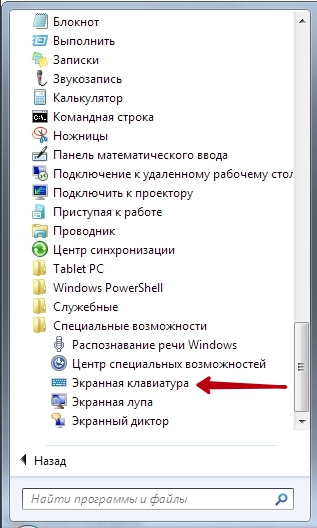
V drugem primeru zaslon Windows tipkovnica 7 se bo skupaj z OS v računalniku naložil, če v razdelku »Dostopnost« aktivirate ustrezen »Center« in ponudite, da ga omogočite (na sliki - pod povečevalnim steklom):
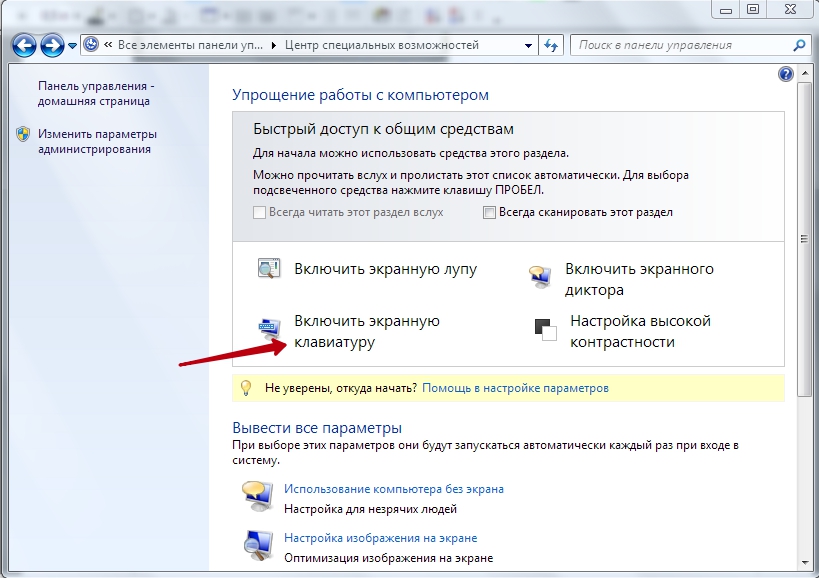
V osmih
Zdaj pa pojdimo na način prikaza tipkovnice na zaslonu v sistemu Windows 8 (8.1). V prvi možnosti to storite tako, da jo izberete v razdelku »Dostopnost« v »Vse aplikacije« na začetnem zaslonu:
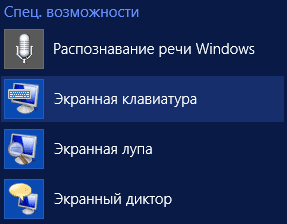
Če tukaj v razdelku »Uporaba ... brez miške« aktivirate atribut Uporabi zaslonsko tipkovnico, kliknite »V redu« in nato spremenite parametre za prijavo, se bo zaslonska tipkovnica vsakič naložila v računalnik začneš delati.
V sistemu Windows 10
V tej različici morate najprej vstopiti v "Možnosti" s klikom na gumb "Start" ali s kombinacijo Win + I. Nato izberite kategorijo, kot je na sliki:
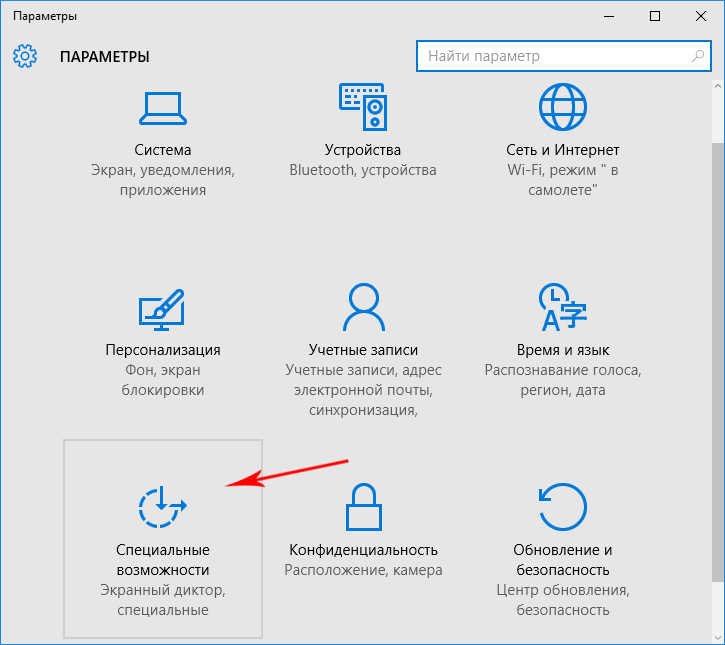
V pogovornem oknu, ki se odpre, omogočite parameter:
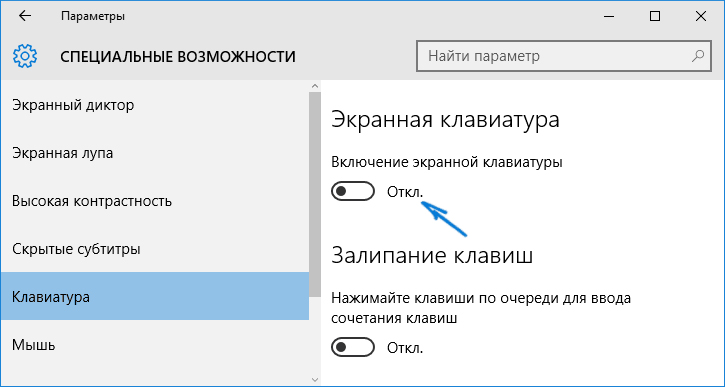
Poleg tega je preprosto omogočiti zaslonsko tipkovnico tako, da v kombinacijo Win + U vnesete »Center za enostaven dostop«:
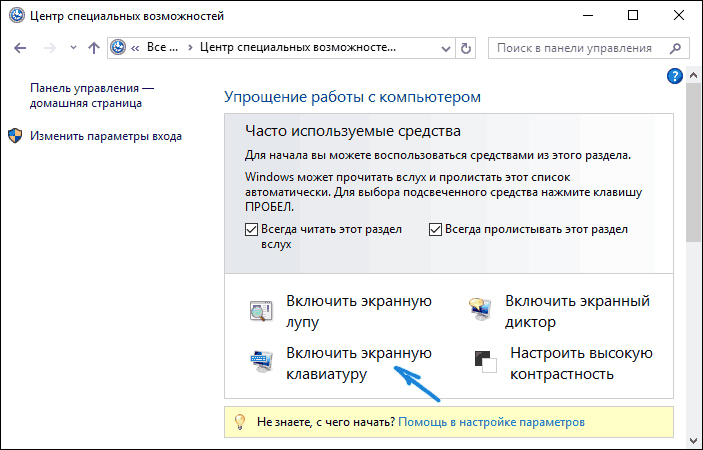
Alternative
Razen običajnega mehke tipke ki so v uporabi s katero koli različico sistema Windows, obstaja veliko drugih programov, združenih s skupnim ciljem. Na primer brezplačna, večjezična, s praktičnimi velikimi ikonami tipk, s možnostjo prilagajanja velikosti pisave, barv in drugih atributov - pripomoček FreeVirtualKeyboard:
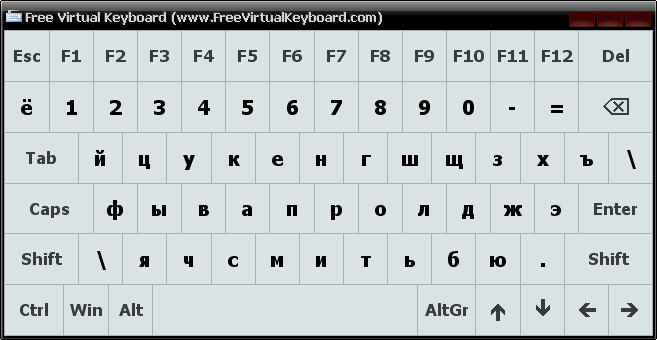
Njegovo posebno udobje pri prenosljivosti - lahko ga zaženete s katere koli zunanje pomnilniške naprave. Povezava za prenos http://freevirtualkeyboard.com/.
Druga možnost za zamenjavo priročnika na zaslonu predloge je pripomoček Hot Virtual Keyboard. Njegov glavni namen je hitrost in udobje hitrega tipkanja.

V njem je ustvarjenih sedemdeset postavitev, ki se ustvarjalno samodejno prilagodijo aktiviranemu v ta trenutek jezik. Uvedena je podpora za funkcijo "multitouch". Povezava za prenos http://hot-virtual-keyboard.com/ru/download/.
Iz tega članka niste izvedeli le, kako omogočiti zaslonsko tipkovnico, kakšne so možnosti za njeno povezavo različne različice Windows. Pa tudi o verjetni uporabi alternativnih programov, ki imajo povsem spodobno funkcionalnost, ki nase opozarjajo zaradi njihove polne uporabe. Izberite, naložite, izvedite in uporabite za zdravje.
Preberite naše naslednje članke. Vprašajte nas - vaša vprašanja ne bodo ostala brez odgovora.
Windows ponuja zaslonsko tipkovnico, s katero lahko vnesete besedilo, tudi če nimate dostopa do njega fizična tipkovnica... Še posebej priročen je za uporabo z zaslonom na dotik, lahko pa tipkate tudi z miško ali celo igralnim krmilnikom, medtem ko ležite na kavču.
Za Windows 10 in 8 obstajata dve vrsti zaslonske tipkovnice: osnovna zaslonska tipkovnica, ki jo lahko odprete v opravilni vrstici, in naprednejša tipkovnica v nastavitvah za ljudi s posebnimi potrebami. Pokazali bomo oboje.
Zaslonska tipkovnica v sistemu Windows 10
Za hiter dostop do tipkovnice prek opravilne vrstice v sistemu Windows 10 pritisnite desni klik opravilno vrstico in se prepričajte, da je možnost »Pokaži gumb tipkovnice na zaslonu« kontekstni meni aktivno.
V sistemski vrstici ali na območju za obvestila se bo prikazala ikona tipkovnice. Z miško kliknite ikono ali tapnite, da odprete zaslonsko tipkovnico.
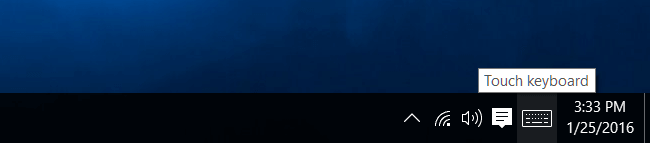
Ko je zaslonska tipkovnica odprta, lahko vnesete podatke z miško ali dotikom. Deluje na popolnoma enak način kot pri običajni tipkovnici: s pritiskom ali dotikom se izbere besedilno polje, nato pa se besedilo iz tipkovnice na zaslonu vnese s prsti ali miško.
Ikone v zgornjem desnem kotu omogočajo premikanje ali povečanje tipkovnice. Gumbi na dnu zaslonske tipkovnice omogočajo izbiro različnih postavitev.
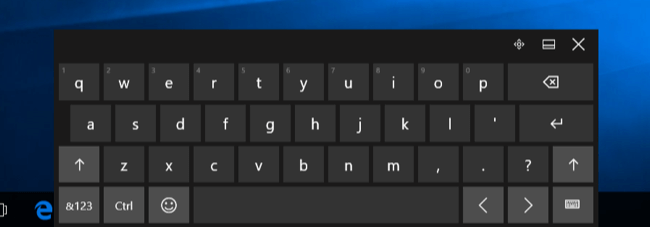
Obstaja tudi naprednejša zaslonska tipkovnica, ki je del nastavitev za ljudi s posebnimi potrebami. Za dostop do njega kliknite meni »Start« in izberite »Nastavitve«. Nato izberite Dostopnost> Tipkovnica in aktivirajte možnost Zaslonska tipkovnica na vrhu okna.
Ta tipkovnica vključuje več tipk in več funkcij kot zaslon na dotik, kar jo približuje tradicionalni tipkovnici polne velikosti. računalniška tipkovnica... Izgleda tudi kot novo okno, ki ga je mogoče spremeniti in zmanjšati, namesto tipkovnice na dotik. Če kliknete element »Možnosti« v spodnjem desnem kotu tipkovnice, boste našli dodatne možnosti, ki jih lahko uporabite za konfiguracijo. Tipkovnico lahko pritrdite na opravilno vrstico, tako kot kateri koli drug program, če jo želite zagnati hitreje v prihodnosti.
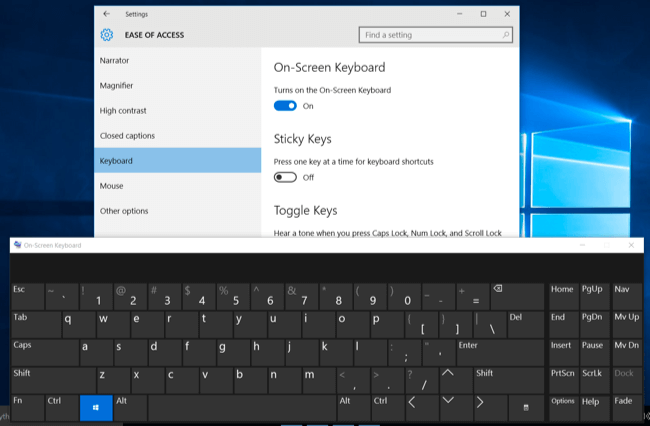
Do te tipkovnice lahko dostopate tudi na zaslonu Prijava v sistem Windows 10. Kliknite gumb Dostopnost v spodnjem desnem kotu zaslona za prijavo, levo od gumba za zaustavitev in v prikazanem meniju izberite zaslonsko tipkovnico.
Zaslonska tipkovnica v sistemu Windows 8
Windows 8 in 8.1 delujeta podobno kot Windows 10, vendar je izbira prek opravilne vrstice na drugem mestu. Za dostop do tipkovnice z desno tipko miške kliknite opravilno vrstico, izberite Orodna vrstica in nato Dotaknite se tipkovnice.
Levo od sistemske vrstice ali območja za obvestila se prikaže ikona tipkovnice na dotik. Kliknite ali se ga dotaknite, da odprete tipkovnico na dotik.
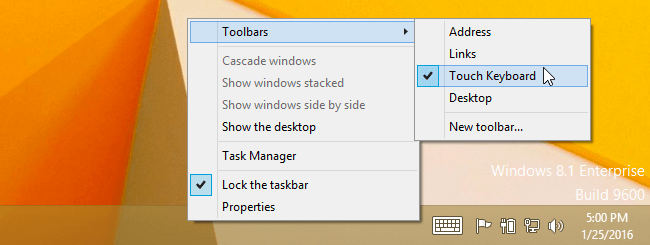
V njih lahko odprete tudi klasično različico zaslonske tipkovnice Windows sistemi... Če želite to narediti, z desno tipko miške kliknite gumb »Start« za Windows 8.1 ali z desno tipko miške kliknite spodnji levi kot zaslona za Windows 8. Izberite »Nadzorna plošča«. V oknu nadzorne plošče kliknite Dostopnost, nato Center za enostaven dostop in nato Omogoči zaslonsko tipkovnico.
Če želite, lahko tipkovnico pripnete na opravilno vrstico, da jo pozneje hitreje zaženete.
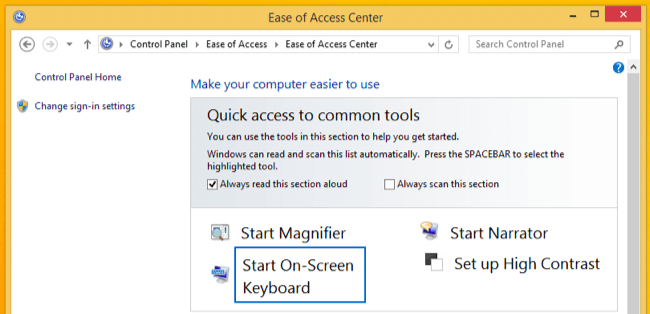
Do te tipkovnice lahko dostopate tudi z zaslona za prijavo v sistem Windows 8. Kliknite ali tapnite gumb Dostopnost v spodnjem levem kotu zaslona za prijavo in v prikazanem meniju izberite zaslonsko tipkovnico.
Zaslonska tipkovnica v sistemu Windows 7
V sistemu Windows 7 lahko zaslonsko tipkovnico odprete tako, da kliknete gumb Start, izberete Vse programe in se pomaknete do Dodatna oprema> Dostopnost> Zaslonska tipkovnica.
Gumb Omogoči zaslonsko tipkovnico najdete tudi na nadzorni plošči Centra za enostaven dostop, tako da tipkovnico zaženete neposredno.
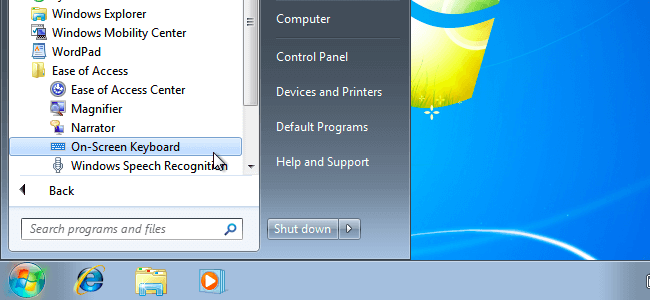
Za Hitri zagon z desno tipko miške kliknite ikono zaslonske tipkovnice v opravilni vrstici in izberite Pripni ta program v opravilno vrstico.
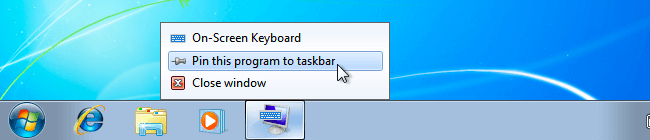
Če veste, kako aktivirati zaslonsko tipkovnico, lahko s povezovanjem naprav rešite priljubljene težave, ki včasih iz različnih razlogov morda ne bodo delovale, na primer po preureditvi operacijskega sistema.
Najpogosteje je ta tipkovnica vgrajena v sam Windows, vendar tudi če je ne morete zagnati, obstajajo druge možnosti.
1. Zaslonska tipkovnica Windows 7
Sedmi OS je vseboval le dodaten pripomoček, ki bo omogočal vnos znakov z miško ali senzorjem - vstopite lahko skozi postavko »Dostopnost«, ta postavka se nahaja v meniju »Start«.Druga možnost je iskanje po zagonu na zahtevo "Tipkovnica na zaslonu".
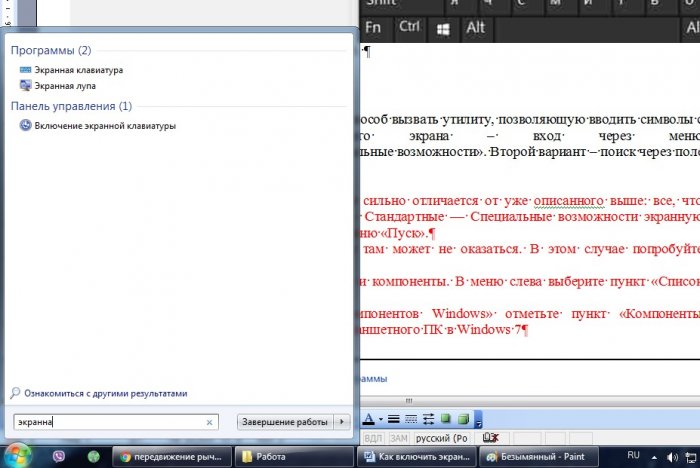
Če tipkovnice še vedno ne najdete, pojdite na Nadzorno ploščo in pojdite na Programi in funkcije. Nato pojdite na element, označen na sliki:
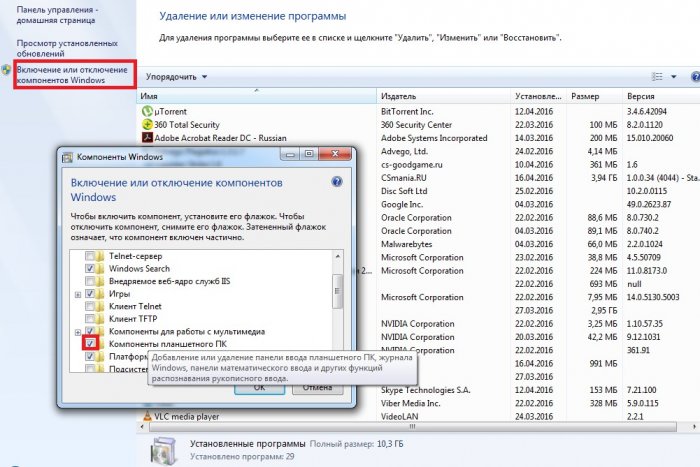
Ko dokončate to postavko, se prikaže poseben priročnik. Če se to ni zgodilo, je zadeva v sistemu in jo bo treba posodobiti.
2. Zaslonska tipkovnica Windows 8
Windows 8 je bil prvotno zasnovan posebej za zaslone na dotik. Zato je ta tipkovnica zagotovo v sistemu. Razen "domače" ali "lahke" različice sistema Windows.Zagon zaslonske tipkovnice v sistemu Windows 8:
1. Postavka "Vse aplikacije";
2. Nadalje "Posebnosti";
3. Zaženite "zaslonsko tipkovnico" in jo uporabite.
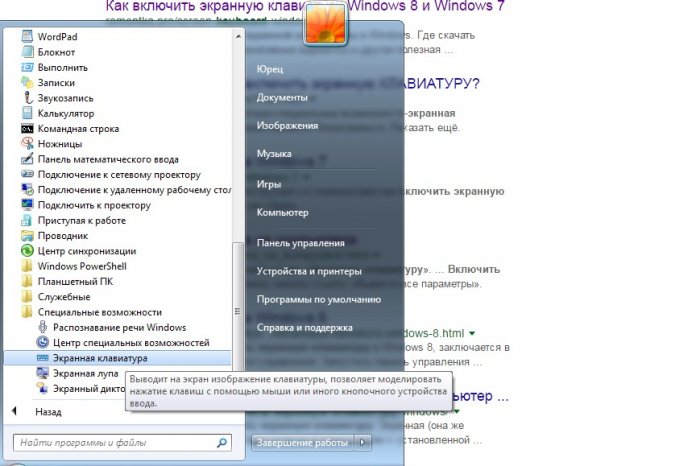
Drugi način je iskanje tipkovnice z poizvedbo "Zaslonska tipkovnica", kot v prejšnjem odstavku.
Tretji način je vklop samega priročnika prek PU, tako kot v zadnjem odstavku.
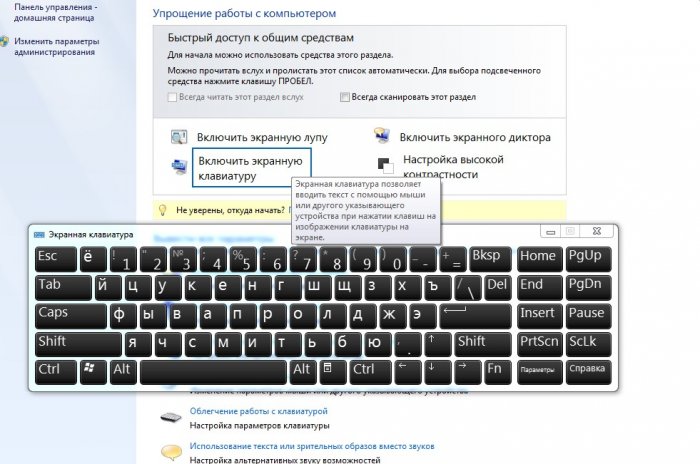
Če je treba zaslonsko tipkovnico uporabljati redno, se njen umik konfigurira in izvede samodejno. Če želite to narediti, v postavki »Dostopnost« izberite »Uporaba računalnika brez miške in tipkovnice«.
3. Zaslonska tipkovnica Windows 10
Razlike pri zagonu za Windows 10 so zanemarljive. Toda navzven se vse naredi drugače. Če izberete element "tipkovnica", morate poseben drsnik preklopiti na "Vklopljeno".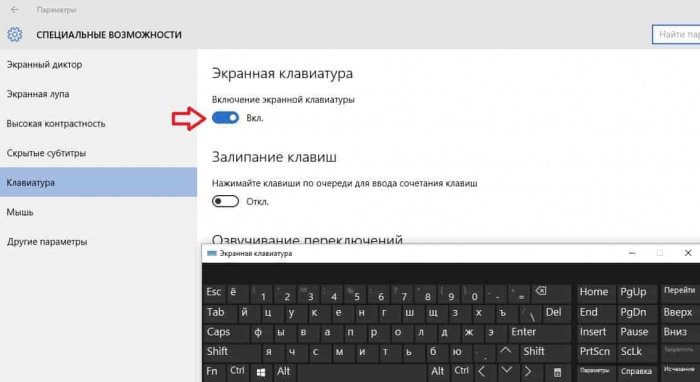
4. Prenesite zaslonsko tipkovnico
Možno je, če na privzeti tipkovnici nekaj manjka. Ali ta pripomoček preprosto ne obstaja.Alternativna možnost zaslonske tipkovnice.
Brezplačna navidezna tipkovnica
Brezplačen dodatek, ki ga je enostavno zagnati in tehta manj kot 1 mb. Zmožnosti programa so širše od privzete tipkovnice.
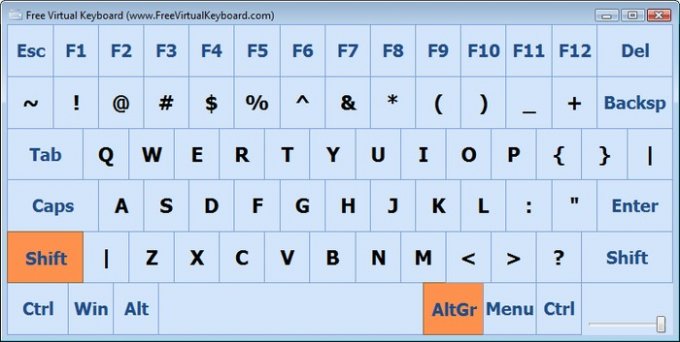
Virtualna tipkovnica Touch It
Ni brezplačen izdelek, je pa zelo funkcionalen. Ima veliko nastavitev, pa tudi zelo uporabniku prijazen vmesnik. S pomočjo pripomočka lahko ustvarite dodatne virtualne tipkovnice, vendar je vloga plačana.
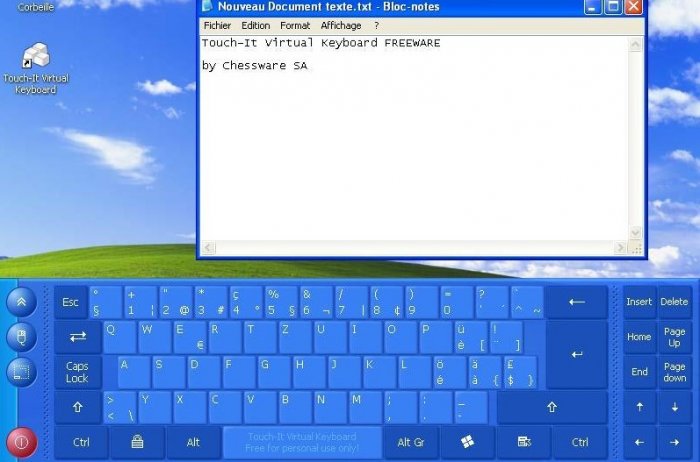
Kliknite-N-Vrsta
Je dovolj funkcionalen in tudi prilagodljiv. Videz 3 od 5. Toda za uporabnike, ki jim je mar za funkcije, ne videz Je najboljša brezplačna možnost tipkovnice na zaslonu.
![]()
5. Kako uporabljati zaslonsko tipkovnico
Uporaba takšne tipkovnice je dokaj enostavna. Če želite to narediti, lahko uporabite miško ali senzor. Besedilo lahko vnesete v katero koli urejevalnik besedil, spletno mesto in drugo.Takšna tipkovnica je za večje udobje nenehno na vrhu vseh oken in programov. Najbolje je, da ga nastavite pod besedilo, da vas ne ovira.
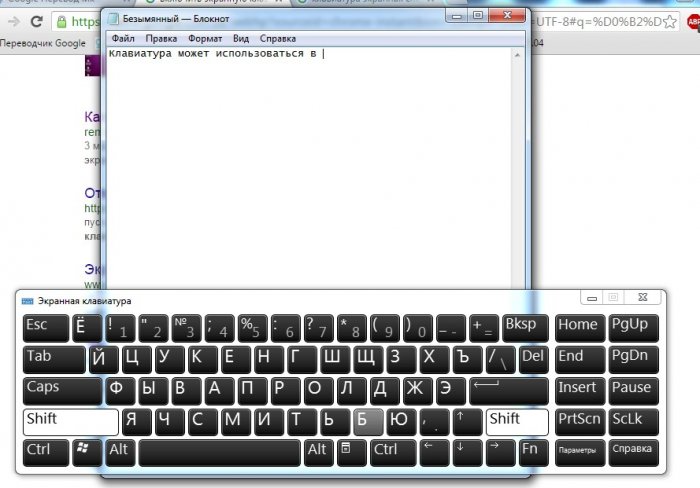
Mnoge tipkovnice imajo dodatne funkcije, vključno s številsko tipkovnico. Windows 10 ima namenski razdelek emoji.
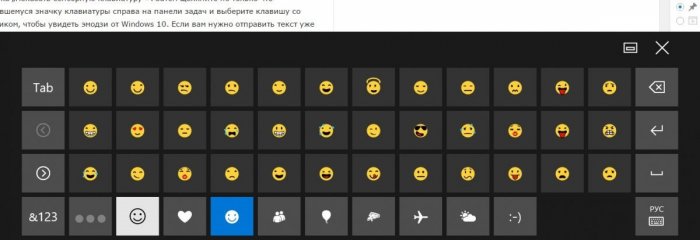
 Canonovi barvni laserski tiskalniki Epsonovi tiskalniki po najboljših cenah
Canonovi barvni laserski tiskalniki Epsonovi tiskalniki po najboljših cenah Procesorji LGA1155 Core i5 in i7
Procesorji LGA1155 Core i5 in i7 Podpredsednik Big Typhoon in Xigmatek Achilles sta borca za prestol superhladilnikov
Podpredsednik Big Typhoon in Xigmatek Achilles sta borca za prestol superhladilnikov